Microsoft Net Framework Instalación Problema de error Código de error 0x800c0006 corrección

- 3770
- 184
- Sra. Lorena Sedillo
.Net Framework 4 es obligatorio para los desarrolladores y usuarios finales para ejecutar la última compilación de aplicaciones en Windows. Pero, mientras descarga la instalación del .Net Framework 4, muchos usuarios se han quejado de que el instalador se está deteniendo a mitad de camino, mostrando el siguiente mensaje de error: ".Net Framework 4 no se ha instalado porque la descarga falló con el código de error 0x800c0006". Mientras instala el .Net Framework 4 en su dispositivo, si también lo está experimentando, acaba de entrar en el lugar correcto.
Tabla de contenido
- SEX 1 - Verifique la conexión de red
- FIJAR 2 - Ejecute el instalador fuera de línea
- FIJAR 3 - Desbloquee al instalador
- FIJAR 4 - Habilitar el .Marco neto 3.5
SEX 1 - Verifique la conexión de red
Lo primero que debe verificar es si el sistema tiene una conexión de red estable ... Net Framework 4 se conecta a Internet y descargue el archivo de paquete para instalarlo. Pero, si su sistema carece de una conexión de red estable, el instalador no podrá conectarse al servidor y descargar el paquete. Puedes probar estos pasos -
1. Cierra el .Página del instalador del marco de la red.
2. Luego, desconecte el sistema de su red WiFi. Apagar el enrutador.
Si está utilizando un cable LAN, debe desenchufarlo de su computadora.
3. Entonces, espera 2-3 minutos. Entonces, enciende el enrutador.
4. Para los usuarios de Ethernet, conecte el cable Ethernet a su sistema.
5. Conecte su sistema a la red WiFi.
Entonces, ejecute el .Net Framework 4 (instalador web) y siga las instrucciones en pantalla para completar el proceso de instalación.
FIJAR 2 - Ejecute el instalador fuera de línea
Descargue el instalador fuera de línea para el .Paquete Net Framework 4 e instálelo en su computadora. No es necesario preocuparse por la falla de la red en absoluto!
1. Ve a la .Net Framework 4 (instalador independiente).
2. Una vez que esté allí, haga clic en "Descargar"Para descargar el instalador.
Es alrededor de 50 MB en tamaño de descarga.
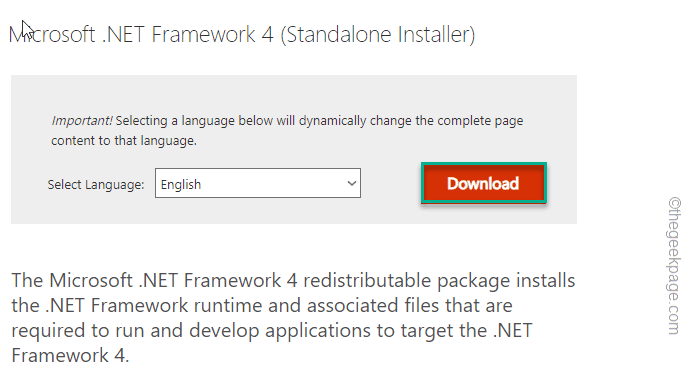
3. Una vez que haya descargado eso, visite el lugar de descarga.
4. Entonces, doble toque el "dotnetfx40_full_x86_x64Archivo de instalador ".
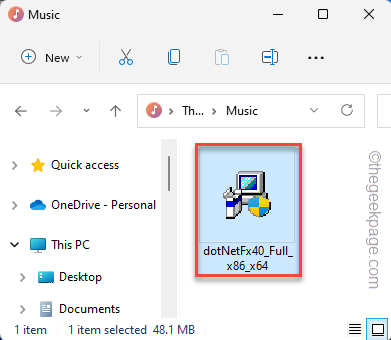
5. En el siguiente paso, garrapata el "He leído y acepto los términos de la licencia."
6. Entonces, haga clic en "Instalar"Para instalar el .Net Framework 4 archivos en su computadora.
Puede que tengas que Reanudar su computadora para completar la instalación.
FIJAR 3 - Desbloquee al instalador
A veces, el archivo del instalador se puede bloquear en su computadora, principalmente cuando ha transferido el archivo desde otra computadora. Puede desbloquear fácilmente el instalador.
1. Vaya a la ubicación del archivo de instalador.
2. Luego, haga clic derecho en él y toque "Propiedades".
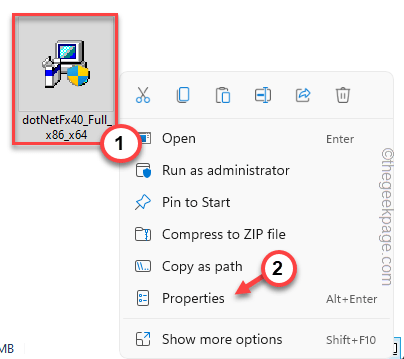
3. Ahora, ve al "General" pestaña.
4. Después, controlar el "Desatascar" caja.
5. Finalmente, haga clic en "Aplicar" y "DE ACUERDO".
Una vez que haya desbloqueado el archivo del instalador, ejecutarlo en su computadora.
Esta vez, las cosas deberían ir bien y .Net Framework 4 debe instalarse en su sistema.
FIJAR 4 - Habilitar el .Marco neto 3.5
Habilitando el .Marco neto 3.5 pueden funcionar para ti.
1. Si presiona el Ganar la llave+R llaves juntas, puedes ver la caja de ejecución.
2. Entonces, escribir esto hacia abajo y haga clic "DE ACUERDO".
características opcionales
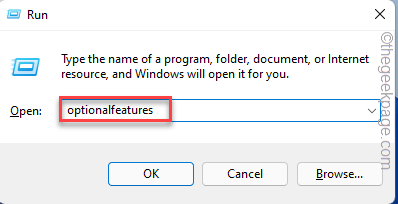
3. En la página de características de Windows, consulte el ".Marco neto 3.5 (incluye .Net 2.0 y 3.0)" caja.
4. Después de eso, haga clic ""DE ACUERDO"Para habilitar eso.

Permitir que Windows esté un tiempo para habilitar la función en su sistema. Una vez hecho, toque "Reiniciar ahora"Para reiniciar la computadora y volver a habilitar la función Framework.
- « Cómo arreglar Roblox no se instalará ni descargará en Windows 10
- Hulu no trabaja en el problema de Chrome [solución] »

